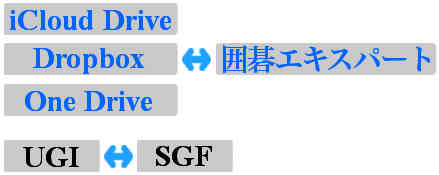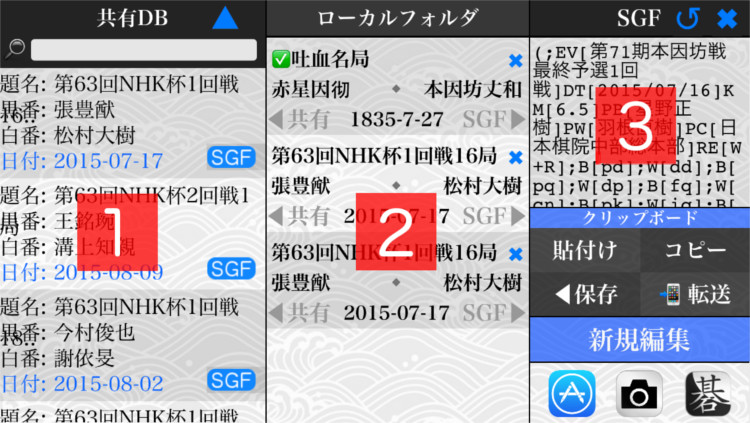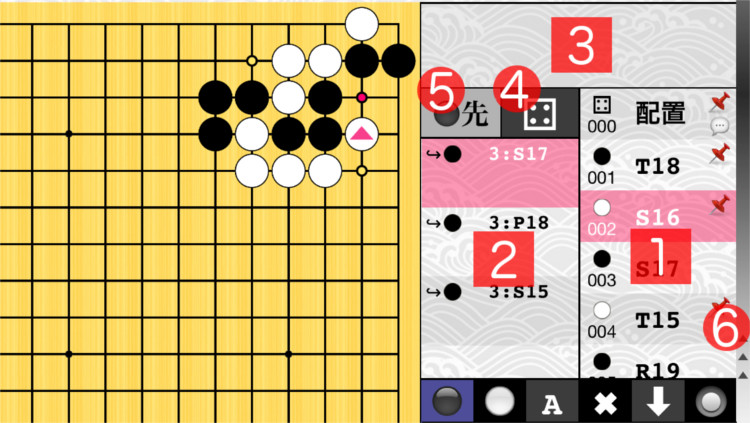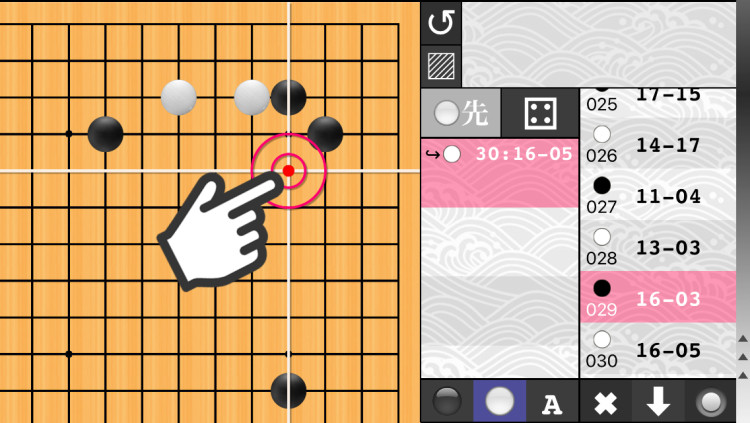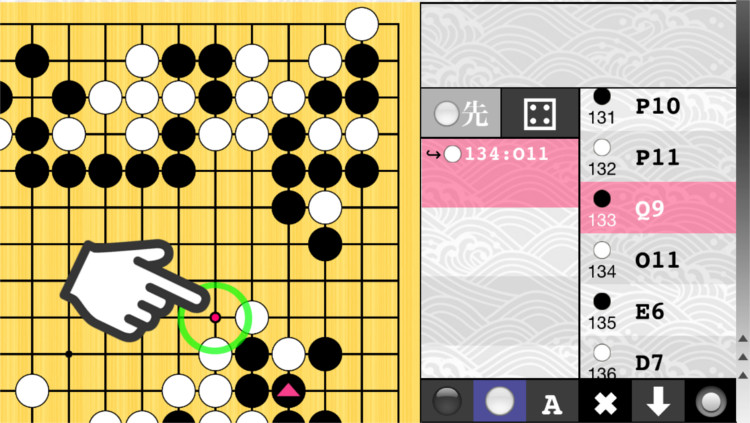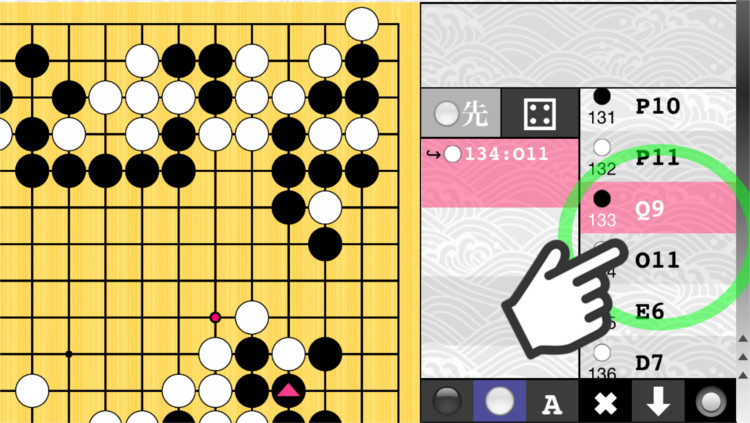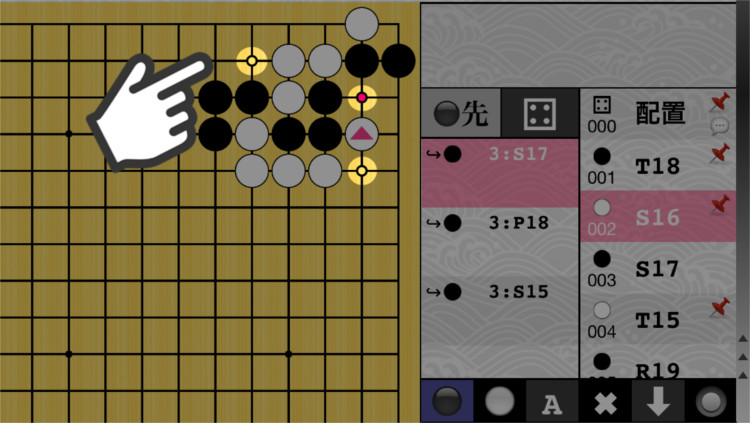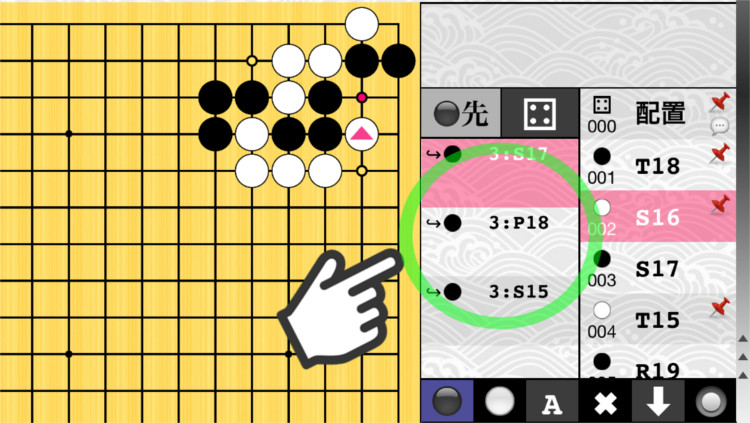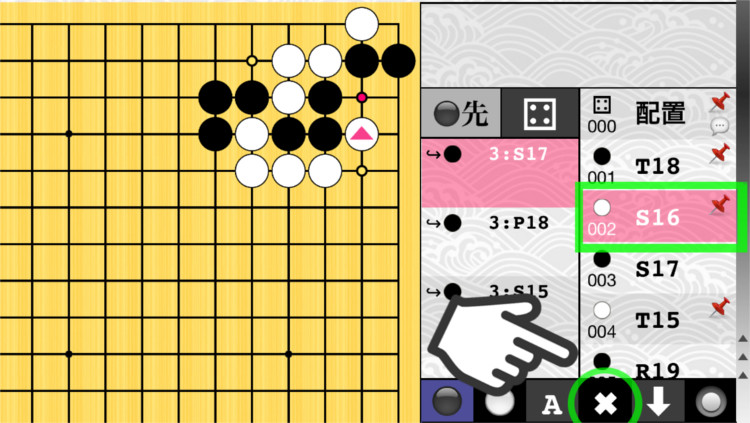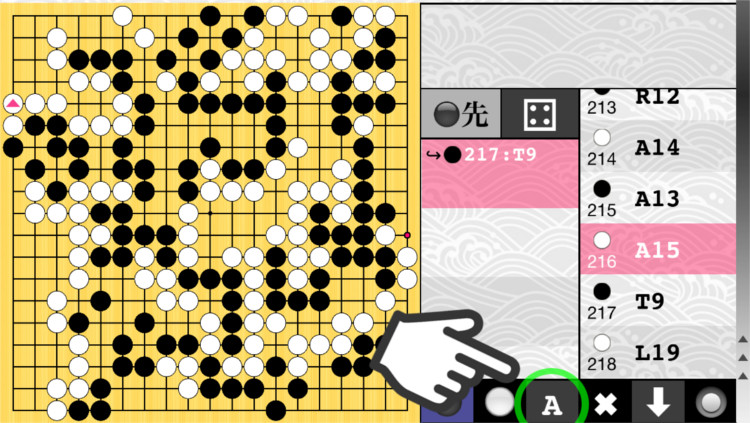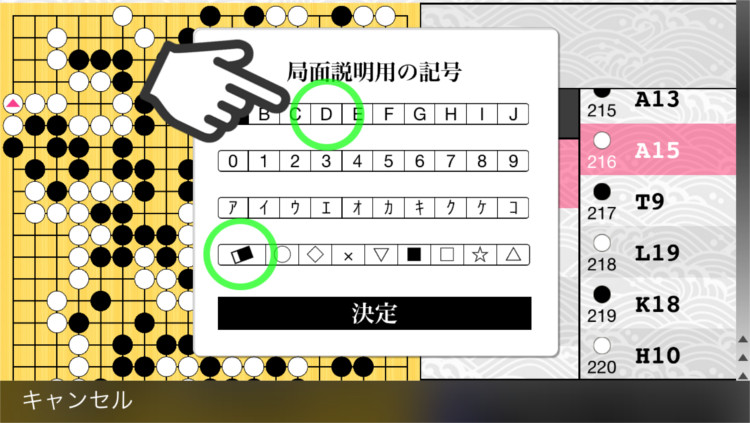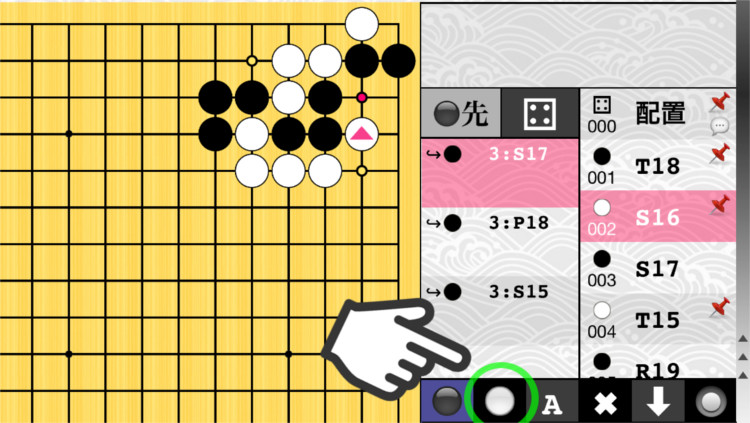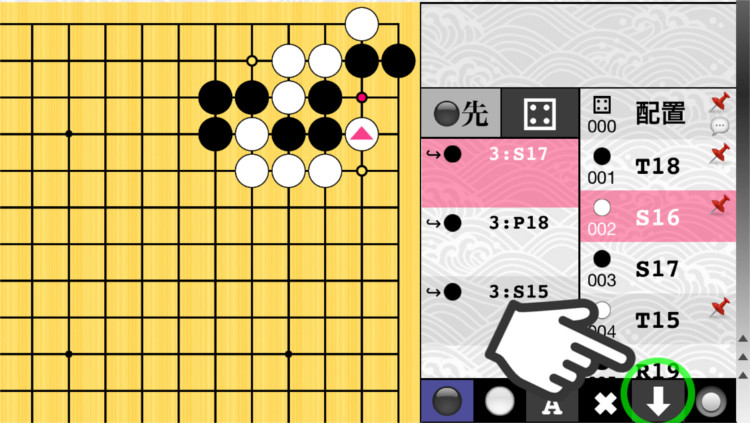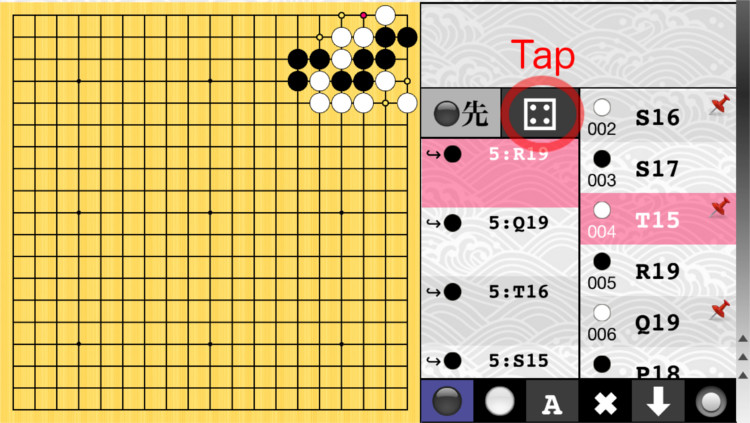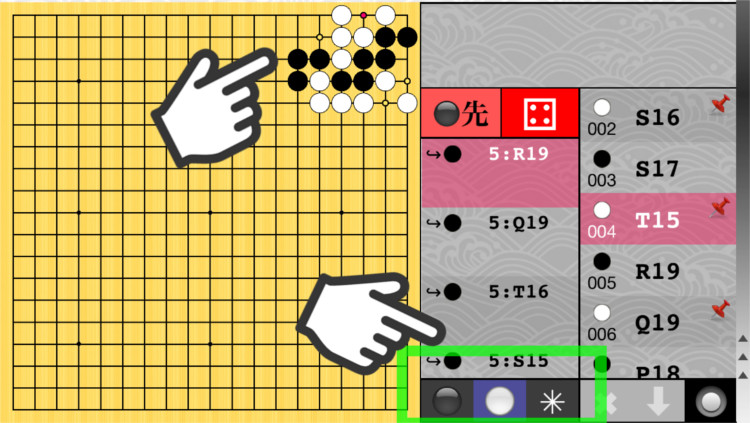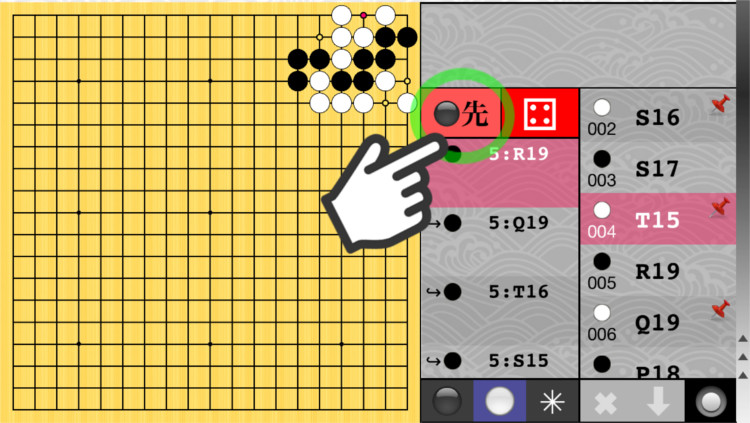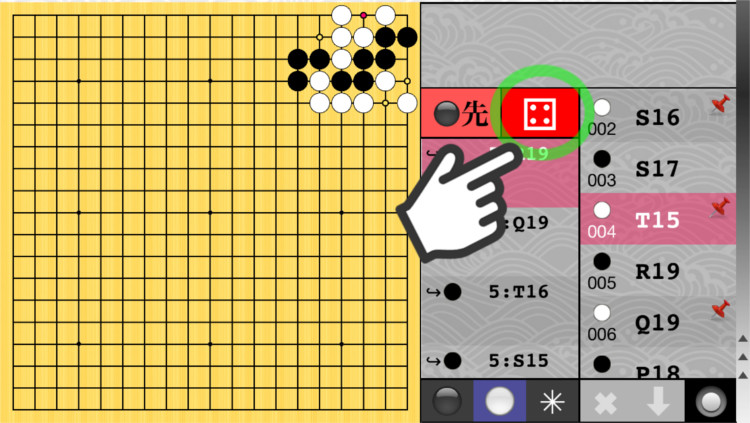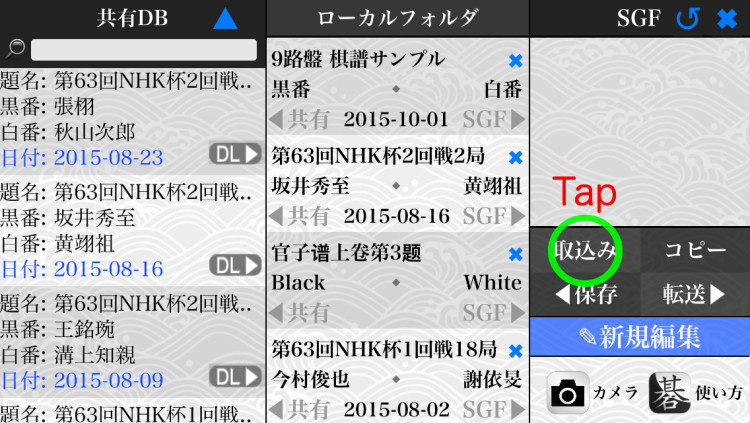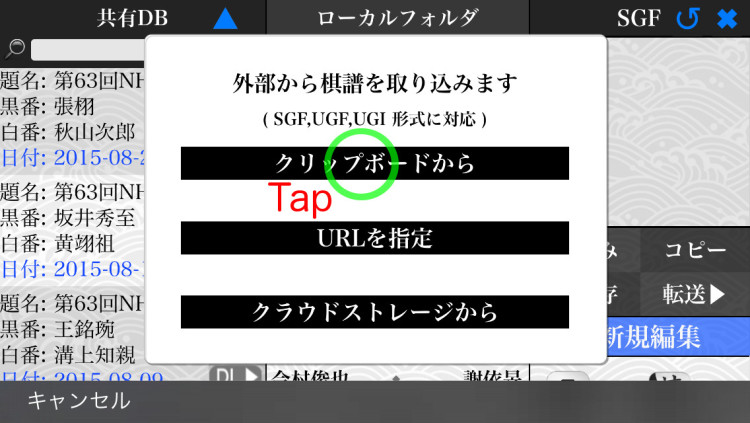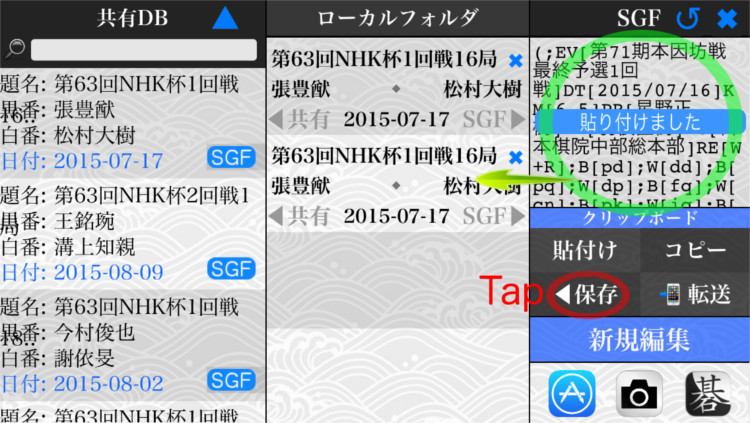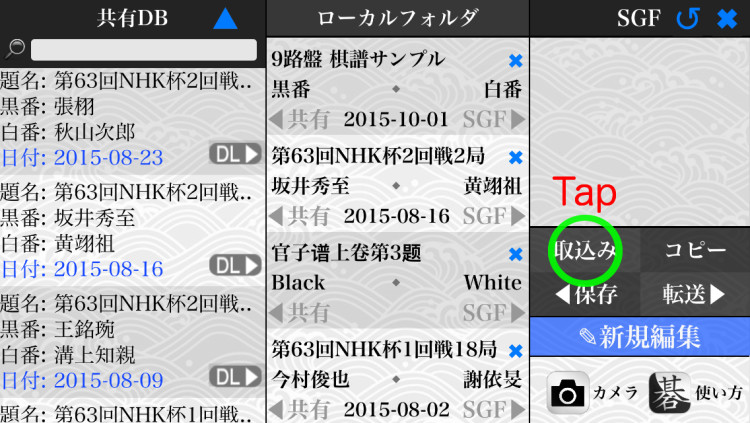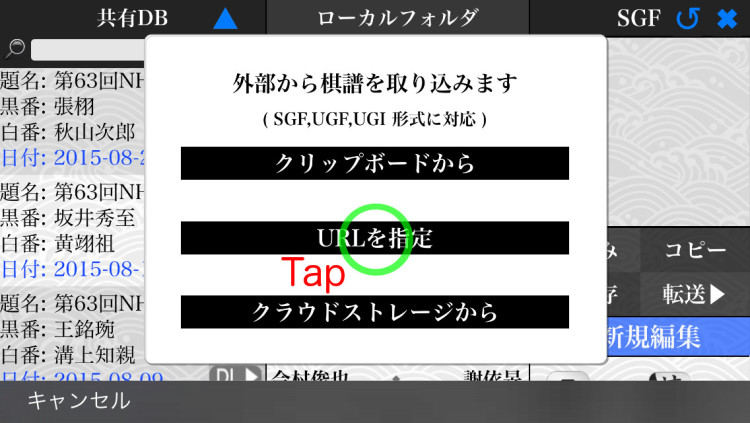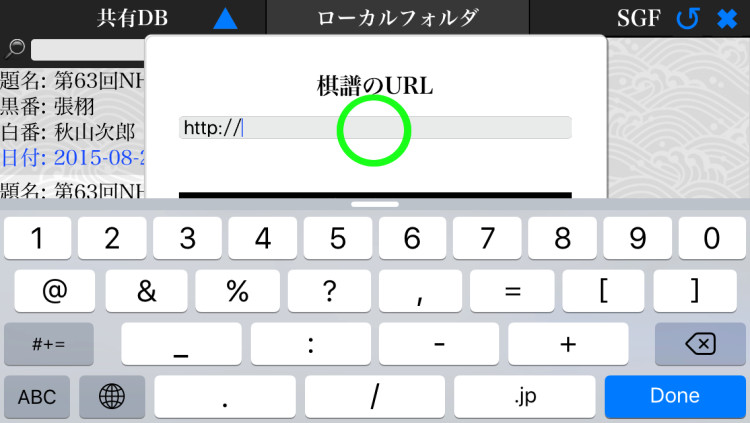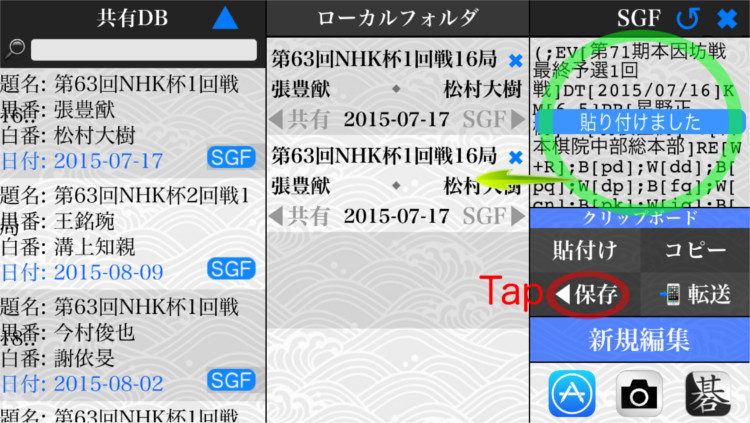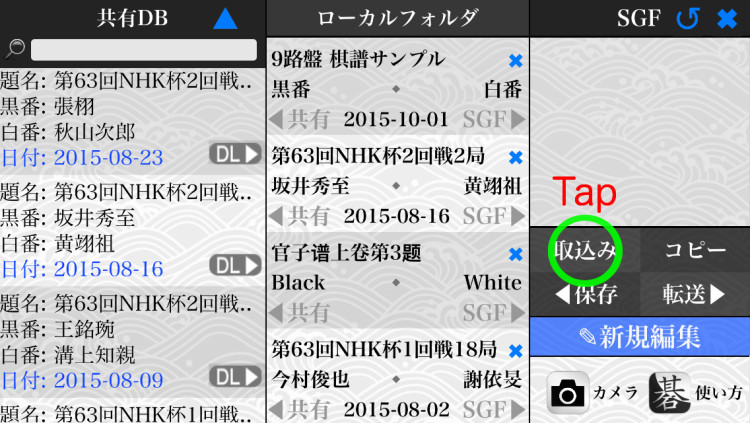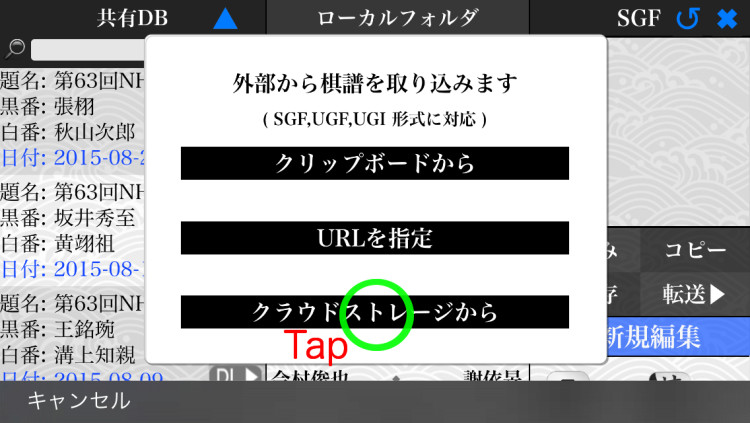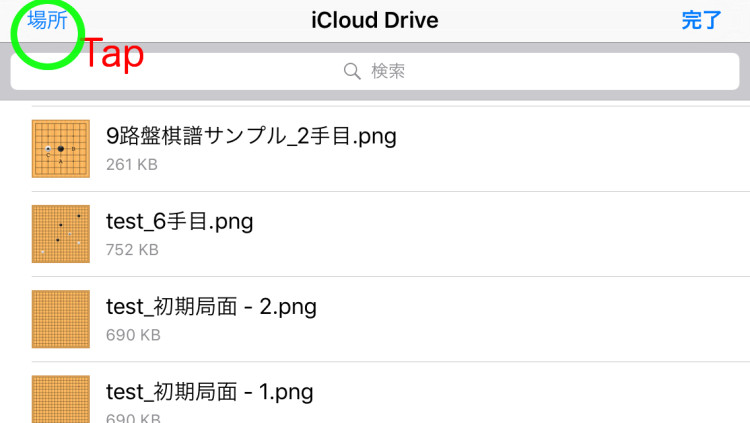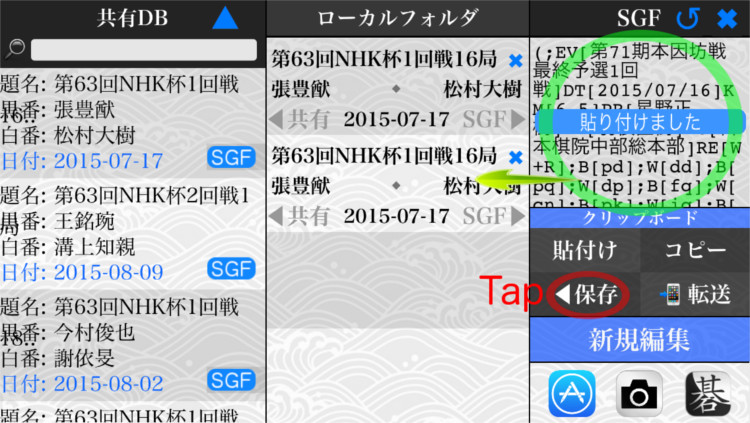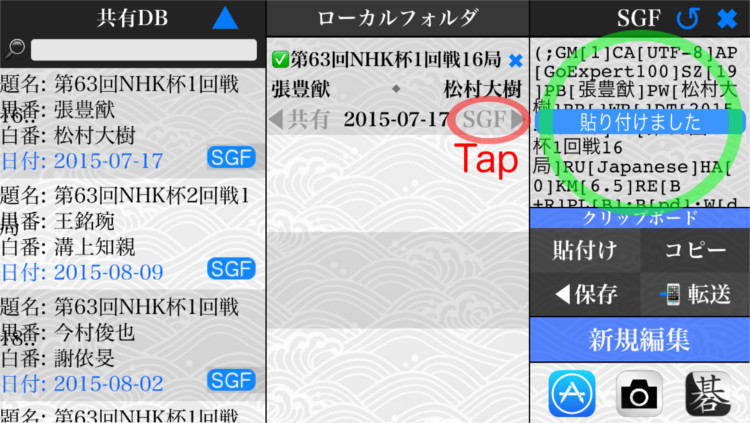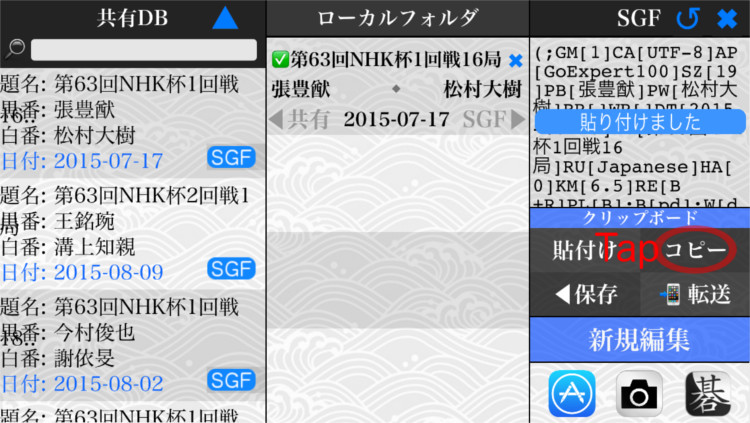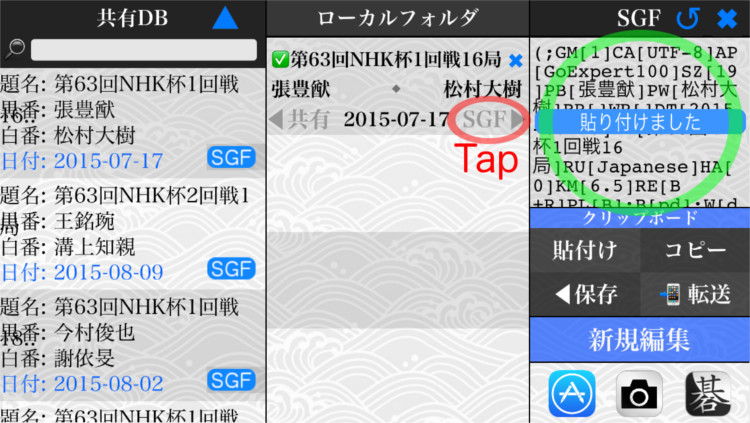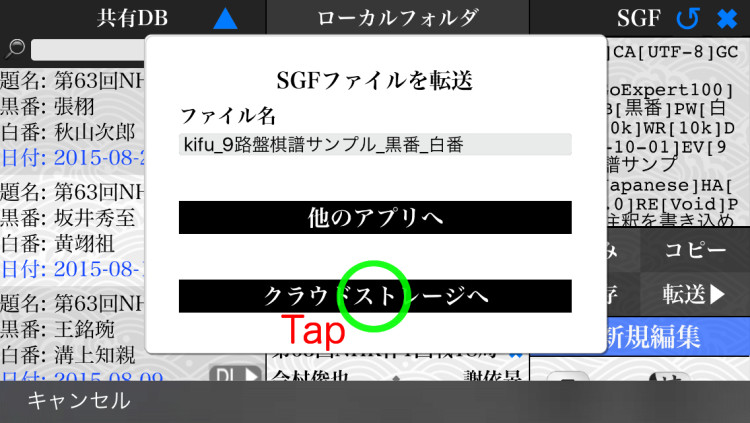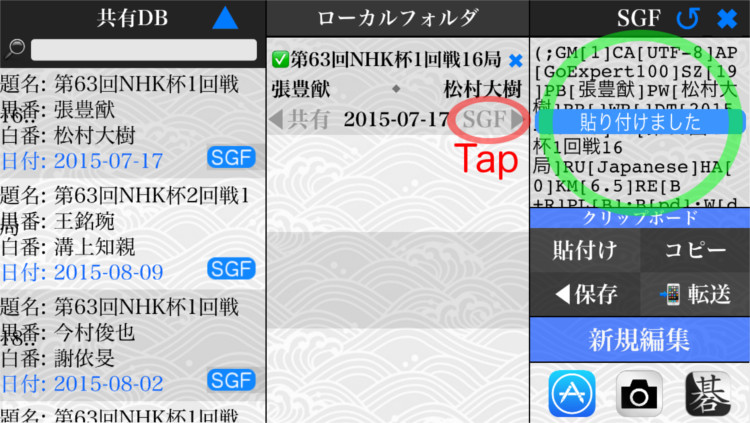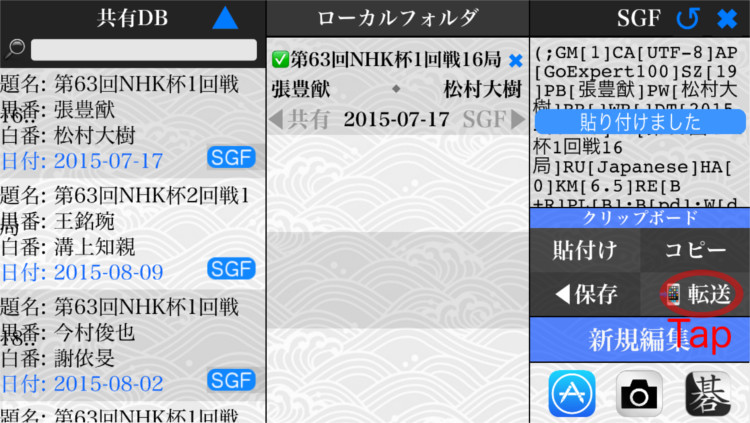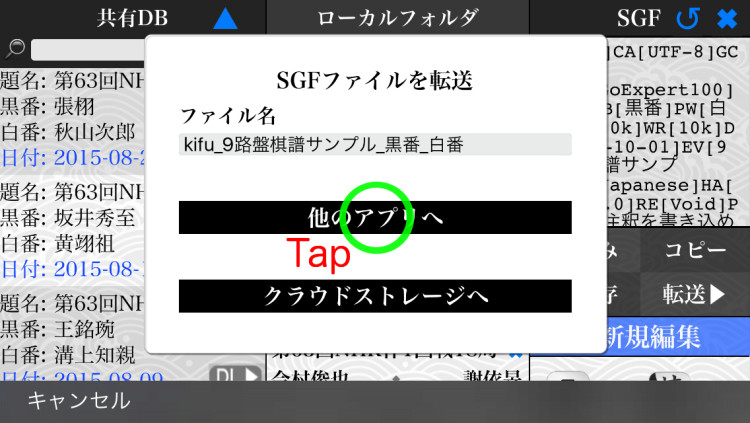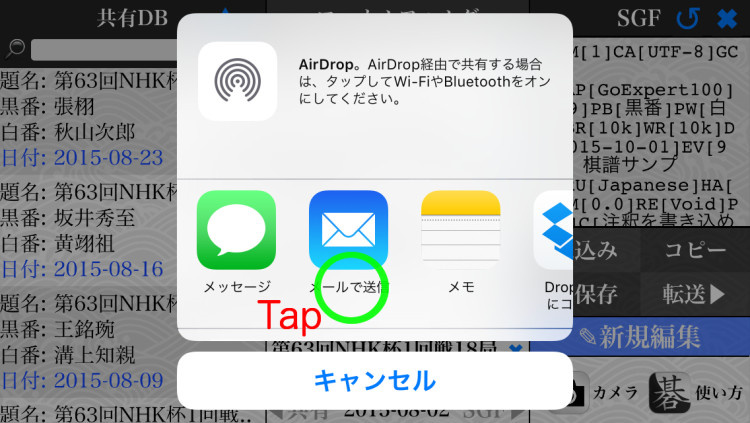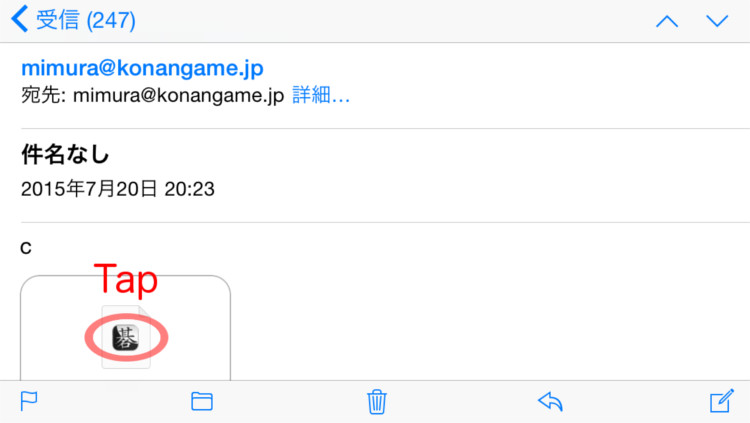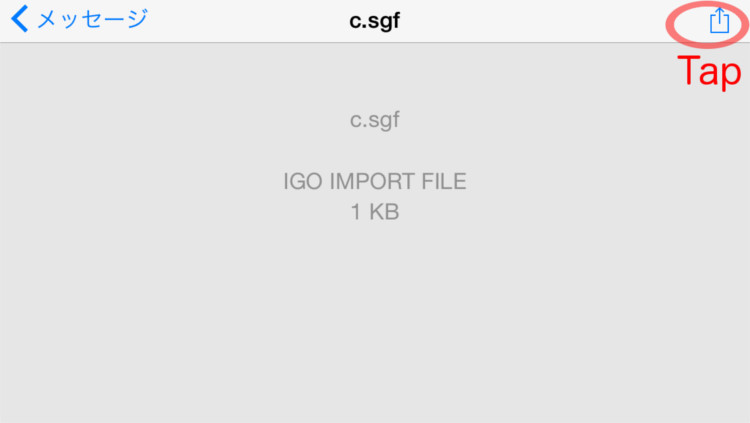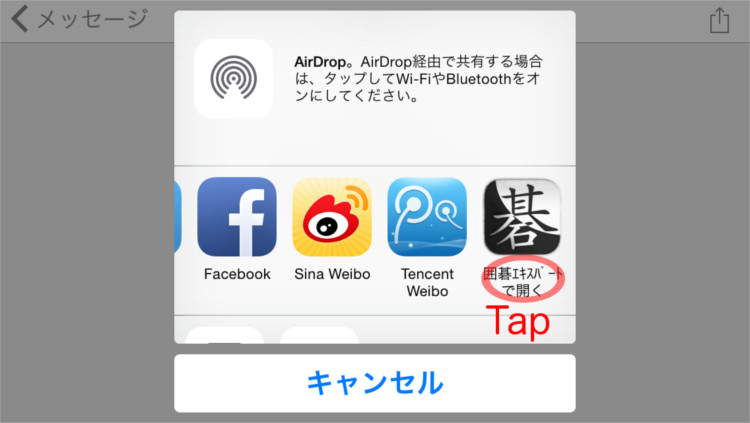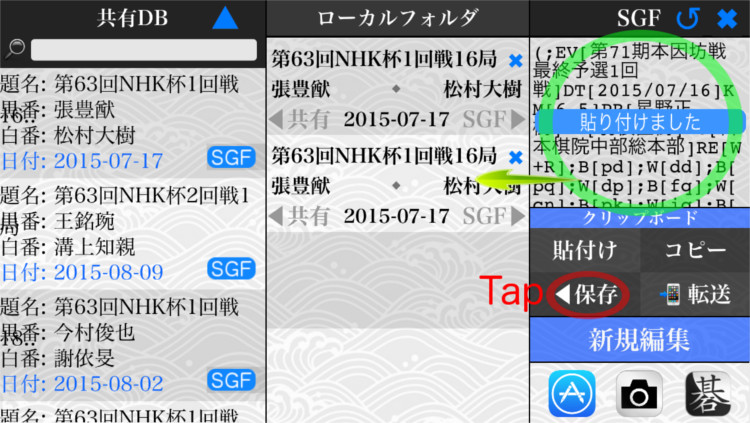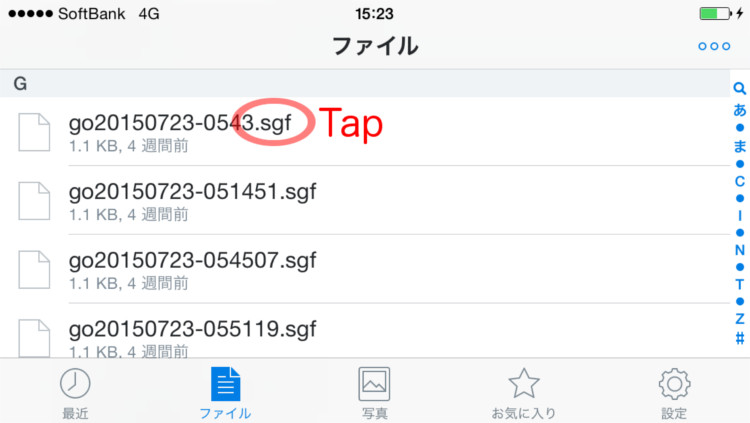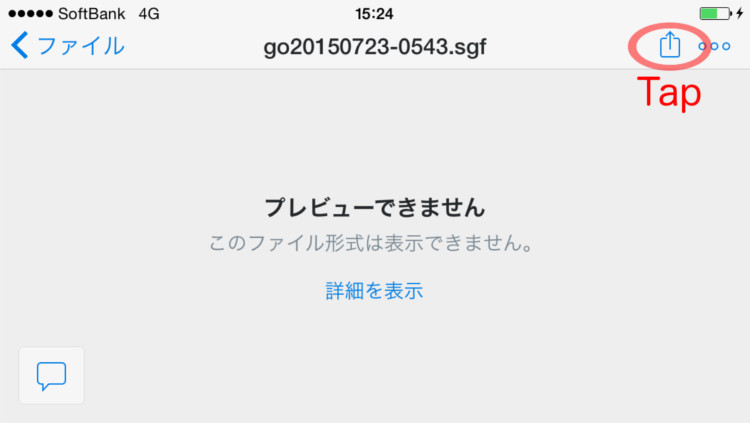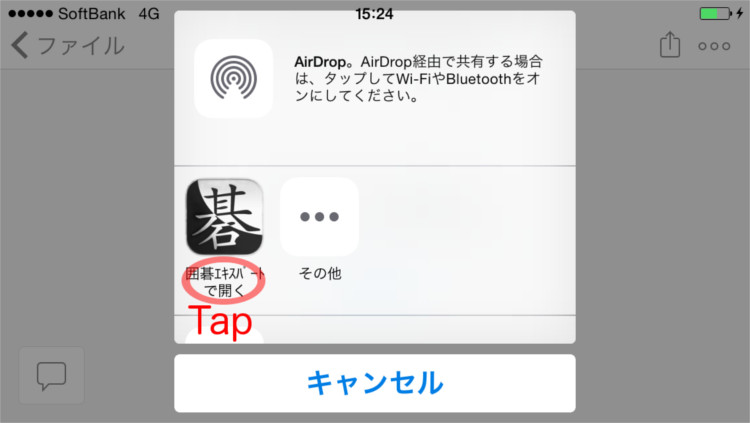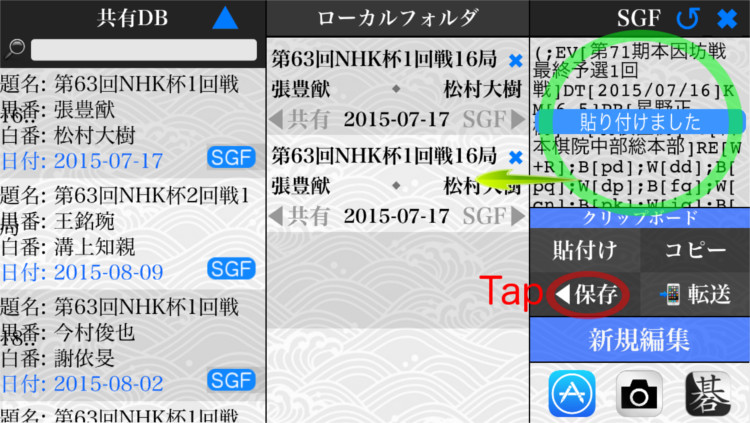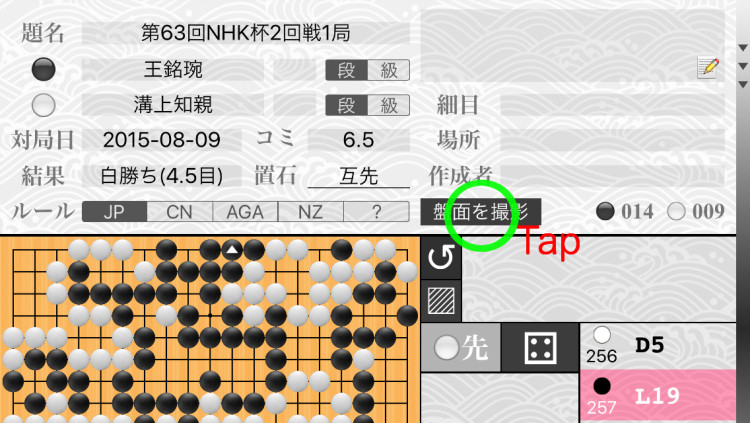iOS 应用软件
围棋专家
- 使用说明 -
- 索引 -
- 关于围棋专家 -
从浏览棋谱到制作围棋死活题,只要使用这个应用程序全部都可以实现。
“围棋专家”可以使用云存储应用程序,如“iCloud Drive”。
- 主要的功能 -
- 对应有分支的SGF文件
- 可以编辑自己的对局棋谱
- 浏览专业棋士的棋谱
- 在棋谱添加变化步骤
- 为棋谱填写注解
- 制图功能(用简单易懂的记号装饰棋盘)
- 浏览,制作围棋死活题
- 向Dropbox导出SGF文件
- 从Dropbox导入SGF文件
- 导入邮件的附加文件
- 使用剪贴板复制SGF文件
– 关于棋谱的格式 –
此应用程序支持SGF,UGF,UGI格式。
(日文字符代码和汉字代码转换为UTF-8)
– 文件操作画面 –
(1)共享数据库
(2)在本地文件夹内的文件
(3)文本查看器
– 编辑画面 –
(1)棋谱
(2)下一动分支
(3)为棋谱填写注解
(4)切换到任意布局机能
(5)反转先手
(6)滚动按钮
– 如何使用棋盘 –
◆把石头在棋盘
点击棋盘两次放置石头
◆移动棋谱
棋盘上的红色标记是下一步的位置。
把石头放在这个位置。
或者,点击棋谱向前移动。
◆切换分支
棋盘上的点是分支位置。
把石头放在这个位置。
或者,点击分支表切换分支。
◆添加一个分支到棋谱
把新石头放在棋盘上。
◆删除一个动作
选择要删除的单元格,然后点击删除按钮。
链接单元格也将被删除。
◆添加符号到棋盘
点击“A”按钮并选择符号。
橡皮擦符号可以擦除符号。
◆选择路径
点击石头按钮。
转弯将切换。
◆对齐游戏记录表
点击“⬇”按钮。
表将返回到第一个订单。
编辑的单元格不会被丢弃。
◆检查棋子
– 任意布局机能 –
1.点击“机能切换”按钮
2.在“任意布局模式”中,游戏进度中断。
您可以自由放置或移除多块石头。
3.你可以设置游戏的转弯。
4.再次点击“机能切换”按钮。
–导入和导出的方法 –
◆从剪贴板导入
1.点击“导入”按钮
2.点击“从剪贴板”按钮
3.点击“保存”按钮
*文本查看器中的文本保存在本地文件夹中
◆导入通过输入URL
1.点击"导入"按钮
2.点击“从URL”按钮
3.输入网址
4.点击“保存”按钮
*文本查看器中的文本保存在本地文件夹中
◆从云存储导入
1.点击"导入"按钮
2.点击“从云存储”按钮
3.选择一个文件
3.点击“保存”按钮
*文本查看器中的文本保存在本地文件夹中
◆拷贝到剪贴板
1.点击“SGF”按钮
2.点击“拷贝”按钮
*文本查看器的文本被复制到剪贴板
◆导出到云存储
1.点击“SGF”按钮
2.点击“导出”按钮
3.点击“向云存储”按钮
◆附加到电子邮件
1.点击“SGF”按钮
2.点击“导出”按钮
3.点击“向其他App”按钮
4.选择邮件应用
◆从电子邮件附件导入
1.点击邮件正文中的SGF文件
2.点击右上角的按钮
3.点击“围棋专家”图标
然后“围棋专家”应用程序打开
5.点击“保存”按钮
*文本查看器中的文本保存在本地文件夹中
◆从Dropbox导入棋谱
1.在Dropbox应用程序中选择SGF文件
2.点击右上角的按钮
3.点击“围棋专家”图标
然后“围棋专家”应用程序打开
5.点击“保存”按钮
*文本查看器中的文本保存在本地文件夹中
– 屏幕撷取方法 –
1.点击“屏幕撷取”按钮
©︎2017 ︎konangame.jp